'>

Quer redefinir as configurações de fábrica do seu laptop Toshiba e não sabia como? Você veio ao lugar certo, pois esta postagem irá mostrar a você como redefinir as configurações de fábrica de um laptop Toshiba .
Experimente estes métodos:
- Reinicialização de fábrica de um laptop Toshiba no Windows 10
- Redefinir as configurações de fábrica de um laptop Toshiba no Windows 8.1
- Reinicialização de fábrica de um laptop Toshiba no Windows 7
- Redefina os padrões de fábrica de um laptop Toshiba quando você não conseguir inicializar o Windows normalmente
- Dica de bônus
1. Redefinir as configurações de fábrica de um laptop Toshiba no Windows 10
O Windows 10 introduziu o recurso de redefinição que permite redefinir seu laptop para as configurações de fábrica. Para fazer isso, siga as etapas abaixo:
- No teclado, pressione o Chave do logotipo do Windows e Eu ao mesmo tempo, para invocar o Configurações aplicativo.
- Clique Atualização e segurança .

- Clique Recuperação à esquerda, a seguir clique iniciar debaixo Reiniciar este PC .

- Serão apresentadas a você duas opções:

- Mantenha meus arquivos : Remova aplicativos e configurações, mas mantenha seus arquivos pessoais.
- Se você escolher esta opção, verá o Preparando as coisas tela.

- Clique Próximo continuar.

- Então clique Redefinir quando você estiver pronto para redefinir.

- Se você escolher esta opção, verá o Preparando as coisas tela.
- Remova tudo : Remova todos os seus arquivos pessoais, aplicativos e configurações.
- Se você escolher esta opção, verá o Preparando as coisas tela.

- Escolha para remova apenas a unidade onde o Windows está instalado ou Todas as unidades .

- Escolha o método de sua preferência.
- Se você escolher esta opção, verá o Preparando as coisas tela.
- Mantenha meus arquivos : Remova aplicativos e configurações, mas mantenha seus arquivos pessoais.
- Siga as instruções na tela para concluir a redefinição.
2. Redefinir as configurações de fábrica de um laptop Toshiba no Windows 8.1
Se estiver usando o Windows 8.1, você pode seguir as etapas abaixo para redefinir seu laptop Toshiba:
- Abra o Configurações aplicativo em seu laptop.
- Clique Atualizar e recuperação à esquerda.

- Clique Recuperação à esquerda.

- Você verá duas opções para redefinir seu laptop para a configuração original:

- Atualize seu PC sem afetar seus arquivos : Atualize seu computador sem perder suas fotos, músicas, vídeos e outros arquivos pessoais.
- Se você escolher esta opção, clique em iniciar .

- Espere um pouco até que esteja pronto.
- Se você escolher esta opção, clique em iniciar .
- Remova tudo e reinstale o Windows : Redefina o computador para as configurações de fábrica.
- Se você escolher esta opção, clique em iniciar .

- Espere seu laptop ficar pronto.

- Se você escolher esta opção, clique em iniciar .
- Atualize seu PC sem afetar seus arquivos : Atualize seu computador sem perder suas fotos, músicas, vídeos e outros arquivos pessoais.
- Siga as instruções na tela para concluir a redefinição.
3. Redefinir os padrões de fábrica de um laptop Toshiba no Windows 7
Se você estiver usando o Windows 7, Windows Vista ou Windows XP, siga as etapas abaixo:
- Desligue seu laptop Toshiba.
- Remova qualquer dispositivos externos como mouse, teclado e unidade USB. Em seguida, verifique e certifique-se de que o adaptador AC está conectado.
- aperte o botão de energia para iniciar seu laptop.
- Pressione e segure o 0 (zero) chave no teclado ao ligar o laptop, até ver o aviso de recuperação tela.
- Escolha o sistema operacional, se solicitado.
- Clique sim confirmar.
- Escolha a opção preferida para o seu processo de recuperação, como Recuperação de Software de Fábrica .
- Siga as instruções na tela para concluir o processo.
Todo o processo pode levar até 2 horas para ser concluído.
Depois de redefinir seu laptop, é recomendado atualize os drivers do seu dispositivo para a versão mais recente para trazer a você a melhor experiência possível.4. Redefina os padrões de fábrica de um laptop Toshiba quando você não conseguir inicializar o Windows normalmente
Se o seu laptop Toshiba não iniciar normalmente e você não conseguir fazer login no Windows, não se preocupe. Você ainda pode realizar uma redefinição de fábrica. Aqui está o que você precisa fazer:
Etapa 1: inicialize seu laptop na tela do menu de inicialização avançada
Quando o seu laptop Toshiba não inicializa normalmente, você pode redefinir seu laptop de fábrica entrando na tela Advanced Boot Menu.
Se você estiver usando o Windows 10:
- Certifique-se de que seu laptop esteja desligado.
- aperte o botão de energia para ligar o PC e, em seguida, segure o botão de energia até que o PC desligue automaticamente (cerca de 5 segundos). Repita mais de 2 vezes até ver o Peraparando o reparo automático (veja a imagem abaixo).

- Quando o Reparo de inicialização tela aparecer, clique Opções avançadas .

Se você estiver usando o Windows 8:
- Certifique-se de que seu laptop esteja desligado.
- aperte o botão de energia para iniciar o seu laptop, pressione o Tecla F12 no seu teclado até ver o Menu de inicialização tela.
- aperte o seta chave escolher Recuperação de HDD , então aperte Entrar .
- Clique sim continuar.
- Então você verá o Inicialização avançada tela.
Se você estiver usando o Windows 7 , Verifica Reinicialização de fábrica de um laptop Toshiba no Windows 7 .
Etapa 2: iniciar o processo de redefinição de fábrica
Depois de ver o Inicialização avançada opção:
- Clique Solucionar problemas .

- Clique Reiniciar este PC .

- Clique Mantenha meus arquivos ou Remova tudo dependendo de suas necessidades.

- Siga as instruções na tela para concluir o processo de redefinição.
Dica bônus - atualize os drivers para a versão mais recente
Os drivers de dispositivo ausentes ou desatualizados (como o driver da placa-mãe) podem fazer com que o laptop desligue-se aleatoriamente. Portanto, você deve se certificar de que seus drivers de dispositivo estão atualizados.
Existem duas maneiras de atualizar os drivers: manualmente e automaticamente .
Atualizar drivers manualmente : você pode atualizar seus drivers de dispositivo manualmente acessando o site do fabricante e procurando o driver correto mais recente para cada um. Certifique-se de escolher os drivers que são compatíveis com sua versão do Windows.
Atualizar drivers automaticamente : se você não tem tempo ou paciência, pode fazer isso automaticamente com Driver Easy .
O Driver Easy reconhecerá automaticamente o seu sistema e encontrará os drivers corretos para ele. Você não precisa saber exatamente qual sistema seu computador está executando, você não precisa correr o risco de baixar e instalar o driver errado e não precisa se preocupar em cometer erros ao instalar.
Você pode atualizar seus drivers automaticamente com a versão GRÁTIS ou Pro do Driver Easy. Mas com a versão Pro, leva apenas 2 cliques (e você terá suporte completo e um Garantia de devolução do dinheiro em 30 dias )
1) Baixar e instale o Driver Easy.
2) Execute o Driver Easy e clique no botão Escaneie agora botão. O Driver Easy irá então verificar o seu computador e detectar quaisquer drivers com problemas.
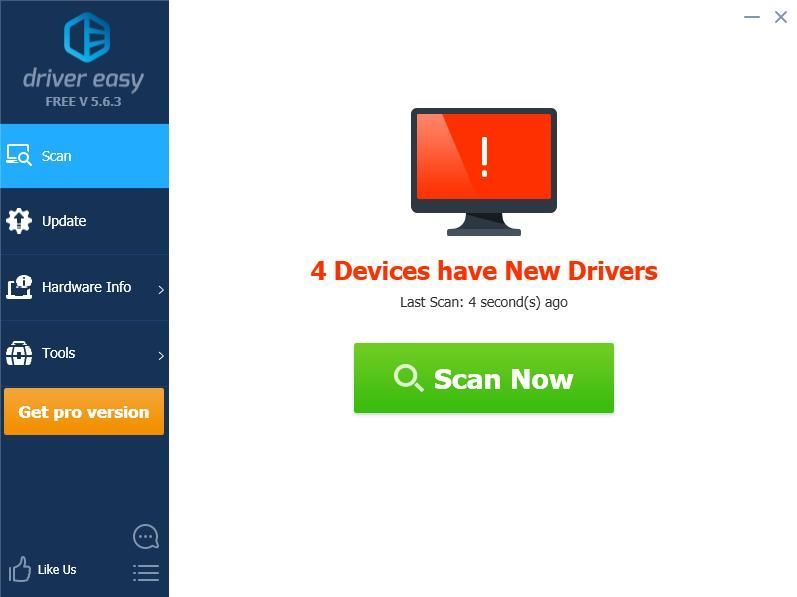
3) Clique no Atualizar botão próximo ao dispositivo sinalizado para baixar automaticamente a versão correta do driver (você pode fazer isso com o LIVRE versão) e instale o driver em seu computador.
Ou clique Atualize tudo para baixar e instalar automaticamente a versão correta de todos os drivers que estão faltando ou desatualizados em seu sistema (isso requer o Versão Pro - você será solicitado a fazer upgrade ao clicar Atualize tudo )
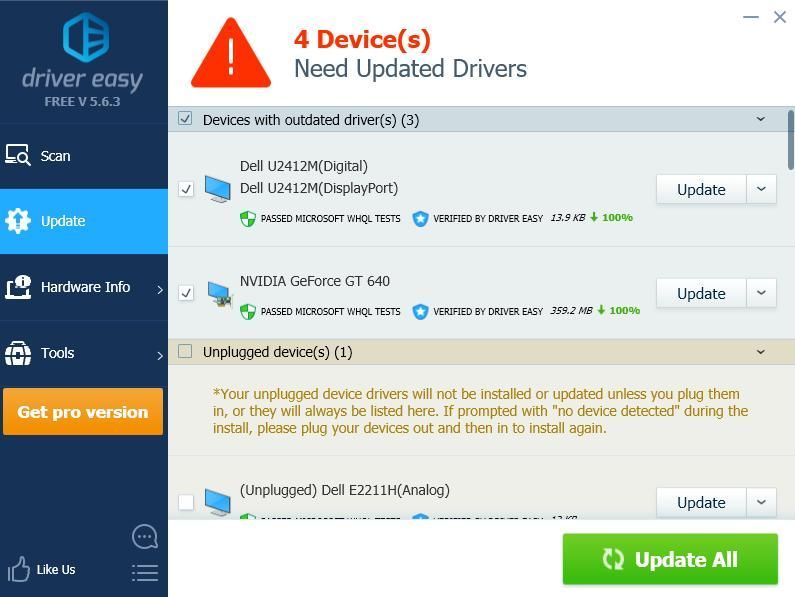 A versão Pro do Driver Easy vem com suporte técnico completo.
A versão Pro do Driver Easy vem com suporte técnico completo. Se precisar de ajuda, entre em contato Equipe de suporte do Driver Easy em support@drivereasy.com .
4) Após a atualização, reinicie o computador para fazer efeito.
Então é isso. Espero que este post atenda ao seu propósito de ajudar a redefinir seu laptop Toshiba para as configurações de fábrica.


















![[CORRIGIDO] Oculus Air Link não funciona no Windows](https://letmeknow.ch/img/knowledge-base/68/oculus-air-link-not-working-windows.jpg)





![[CORRIGIDO] Erro 0xc19001e1 no Windows 10](https://letmeknow.ch/img/knowledge/04/error-0xc19001e1-windows-10.jpg)